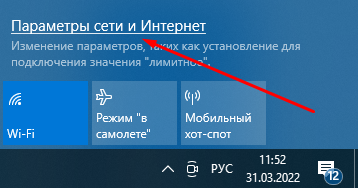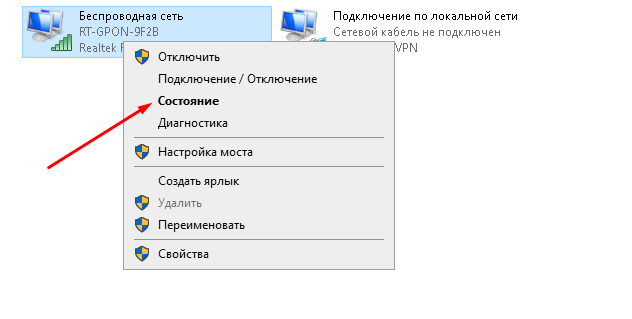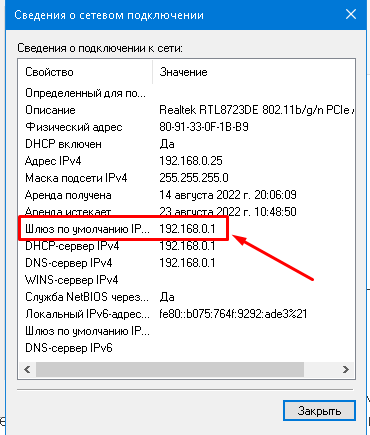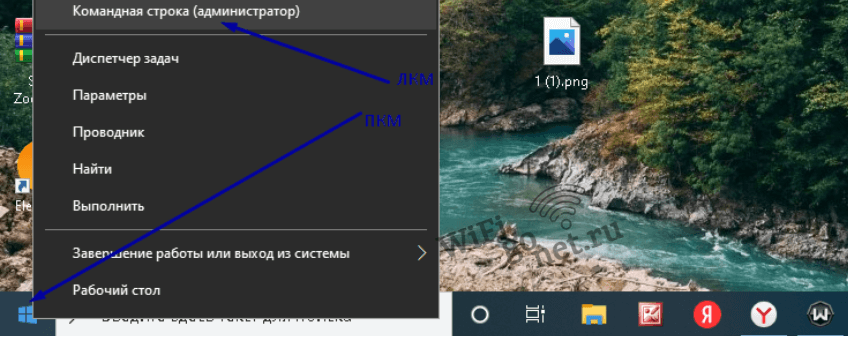- Как узнать IP-адрес своего роутера
- Попробуйте стандартные ip адреса для роутеров
- Узнайте IP с помощью интерфейса Windows
- Узнайте IP адрес роутера с помощью команды Ipconfig
- Как узнать IP адрес Wi Fi роутера на Android
- Как узнать IP адрес роутера на iphone и ipad
- Как узнать IP адрес роутера на mac os
- Как узнать внешний ip адрес роутера
- Определение ip адреса программным путем
- Adapterwatch
- Netadapterrepair
- Mylanviewer
- Как узнать IP-адрес роутера с Android телефона. IP шлюза
- Как узнать IP-адрес роутера с Android телефона (планшета)
- Узнаем IP-адрес роутера в Android-приложении Wi-Fi Analyzer
- Как изменить IP-адрес роутера на телефоне с Android
- Как узнать IP адрес роутера на разных устройствах
- IP-адрес на корпусе маршрутизатора
- IP-адрес через параметры в Windows
- Через команды
- Как получить IP-адрес соседа
- Как узнать IP-адрес веб-маршрутизатора на Android
- Как узнать IP адрес роутера на IPhone IPad
- Как узнать IP-адрес роутера на MAC OS
Как узнать IP-адрес своего роутера
Любое устройство, способное подключиться к интернету, получает в ходе соединения уникальный идентификатор, который называется IP-адресом. Свой IP есть и у роутера, который подключает к интернету гаджеты во внутренней сети. Иногда нужно знать этот адрес — для настройки беспроводной сети или получения доступа к своей «локалке» извне». Рассказываем, как можно быстро и без проблем узнать IP собственного роутера.
Попробуйте стандартные ip адреса для роутеров
Самый простой способ — просто перевернуть роутер и посмотреть, что написано на стикере снизу. Производители сетевых устройств обычно указывают не только IP, но и данные доступа к веб-интерфейсу устройства. Что касается адреса, то он чаще всего пишется так: 192.168.1.1 или 192.168.0.1.
IP-адрес не может превышать значение 255.255.255.255. Чаще всего у роутера, который подключает внутреннюю сеть к интернету, IP 192.168.1.1 или 192.168.0.1. Большинство производителей указывает адреса роутеров на самих устройствах — на наклейках, которые размещаются на нижней части устройства.
Кроме того, IP указывается в инструкции к роутеру.
Если нет ни инструкции, ни наклейки, то есть и другие способы узнать адрес устройства.
Узнайте IP с помощью интерфейса Windows
Если нужные данные на роутере уже стерлись,IP можно узнать при помощи Windows. Этот способ работает, если устройство соединено с компьютером Ethernet-кабелем или по беспроводной сети. Если связь есть, достаточно открыть панель управления операционной системой, затем — «Центр управления сетями и общим доступом». После этого выбрать «Просмотр активных сетей» и «Подключения», кликнув на названии собственной сети.
Windows всегда показывает IP роутера.
Узнайте IP адрес роутера с помощью команды Ipconfig
Еще один способ — воспользоваться командной строкой. Ее вызов выполняется нажатием клавиш «Win» и «R» одновременно. Появится меню «Выполнить», в строке которого необходимо набрать cmd. После нажатия на Enter откроется командная строка. Теперь введите команду ipconfig и снова нажмите Enter. Это покажет информацию о всех сетевых устройствах компьютера, а также данные об активных подключениях. Пункт «Основной шлюз» — как раз IP роутера.
Как узнать IP адрес Wi Fi роутера на Android
Если к роутеру подключен мобильный телефон на Android, IP-адрес шлюза отобразится в настройках Wi-Fi сети, к которой он подключен.
В поле «Шлюз» будет прописан IP-адрес роутера.
Как узнать IP адрес роутера на iphone и ipad
Операционная система iOS также предоставляет возможность узнать IP-адрес роутера. Для этого зайдите в «Настройки»->»WiFi», выберите иконку i рядом с названием активного подключения и посмотрите, что прописано в пункте «Маршрутизатор».
Как узнать IP адрес роутера на mac os
Если у вас MacBook, то посмотреть IP-адрес роутера можно в «Системных настройках»-›»Сеть». Здесь кликните на активное соединение и нажмите на кнопку «Дополнительно»->TCP/IP -> «Маршрутизатор».
Как узнать внешний ip адрес роутера
Внешний IP — это адрес роутера, который он получает при подключении к глобальной сети. Он отличается от IP локальной сети. Узнать внешний адрес можно, выбрав один из сервисов определения IP в интернете. В поисковой строке следует введите «My IP address».
В итоге появится окно с нужными данными.
Определение ip адреса программным путем
Если ни один из перечисленных выше способов не подходит, то можно воспользоваться специальными утилитами (специальными компьютерными программами). У каждой из них — простой интерфейс и очень небольшое количество функций, что упрощает использование. Вот некоторые из них.
Adapterwatch
Это несложное приложение отображает всю информацию о сетевых адаптерах компьютера. Есть и статистика каждого из активных сетевых протоколов. Но главное — есть строка «Default Gateway», где указан интернет-адрес маршрутизатора.
Netadapterrepair
Это приложение показывает не только подробную информацию о сетевых подключениях, но и позволяет обнаружить нарушения в работе соответствующего оборудования или программного обеспечения и исправить нарушения.
Mylanviewer
Самое продвинутое приложение из перечисленных выше. Mylanviewer представляет собой IP-сканер. Он дает возможность проверить внутреннюю сеть и вывести адреса всех подключенных к локальной сети устройств.
Как узнать IP-адрес роутера с Android телефона. IP шлюза
IP-адрес роутера может вам понадобиться в самых различных случаях. Например, если вы хотите зайти в настройки роутера или прописать статический IP-адрес на Android. В сетевых параметрах IP-адрес роутера очень часто называется обобщенно: адрес шлюза, т.к. шлюзом в принципе могут быть еще и такие сетевые устройства как модем, точка доступа, сервер, любой компьютер или оборудование на стороне провайдера. В этой статье вы найдете всевозможные способы узнать IP-адрес роутера с Android телефона или планшета.
Как узнать IP-адрес роутера с Android телефона (планшета)
- Зайдите в Настройки Wi-Fi. Как правило, на многих телефонах с Android это можно сделать, если потянуть шторку и выполнить долгое нажатие по значку Wi-Fi:
Если так не получается, то зайти в настройки беспроводной сети можно стандартным способом:
Откройте приложение Настройки:Выберите Сеть и Интернет или аналогичный раздел:
Затем убедитесь, что беспроводной модуль включен и выберите раздел Wi-Fi:
- Подключитесь к сети, в которой вы хотите узнать IP-адрес роутера.
- После подключения нажмите еще раз по имени этой сети. Оно должно находиться в самом верху списка, отделенное от других чертой:
Откроются сведения о подключении. В подробностях сети вы найдете поле Шлюз и напротив него будет IP-адрес. Это и есть IP-адрес роутера:
Узнаем IP-адрес роутера в Android-приложении Wi-Fi Analyzer
Ранее мы писали о таком полезном приложении для Android как Wi-Fi Analyzer. В статье по указанной ссылке описано, как установить приложение на ваше устройство. Для того, чтобы узнать IP-адрес роутера, выполните такие действия:
- Подключитесь к нужной беспроводной сети на вашем Андроиде.
- Запустите Wi-Fi Анализатор.
- При помощи свайпа влево или с помощью иконки перейдите в режим просмотра Список AP:
- Нажмите на строку Подключение к:
- Сервер IP — это и есть IP-адрес роутера:
Теперь вы можете запустить браузер на Android, ввести IP-адрес шлюза в браузерной строке в виде http://192.168.0.1 , нажать ввод и после этого вы должны увидеть настройки роутера с предложением ввести имя пользователя и пароль.
Как изменить IP-адрес роутера на телефоне с Android
Для того, чтобы прописать другой IP-адрес роутера и таким образом изменить шлюз для выхода в Интернет с Android-устройства, выполните следующие шаги:
- Зайдите в настройки Wi-Fi (описано выше).
- Убедитесь, что вы подключены к нужной беспроводной сети.
- Выполните долгое нажатие по имени Wi-Fi сети в списке.
- Выберите Изменить сеть:
- Нажмите Расширенные настройки.
- Прокрутите окно вниз и в поле Настройки IP выберите Пользовательские:
- Задайте IP для самого Android устройства, затем укажите нужный IP-адрес шлюза (роутера).
- Нажмите Сохранить:
Читайте также: Как прописать статический IP на Android 4.
Если остались вопросы, задавайте их в комментариях.
Как узнать IP адрес роутера на разных устройствах
Для каждого устройства, выходящего во всемирную паутину нужен собственный IP-адрес, чтобы обеспечить передачу информации. Он есть и у роутера, установленного в доме. IP-адрес может пригодиться в том случае, если понадобится попасть в панель управления маршрутизатором и сменить какие-либо параметры. Рассмотрим, как же узнать IP адрес роутера.
IP-адрес на корпусе маршрутизатора
Есть стандартные адреса у роутеров, которые могут вполне подойти и к вашему, например, 192.168.1.1 и 192.168.0.1. Попытайтесь использовать их и, если они не подойдут взгляните на нижнюю сторону интернет-маршрутизатора.
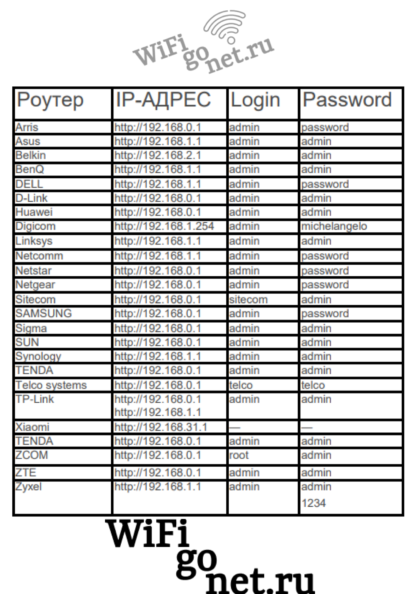
IP-адрес через параметры в Windows
Если на корпусе интернет-роутера у вас не получилось ничего найти, узнать IP роутера можно через настройки операционной системы Windows.
- Откройте «Параметры»,
далее «Сеть и Интернет», затем «Центр управления сетями и общим доступом».
- Нажмите на свое подключение, это может быть название Wi-Fi или надпись Ethernet, в том случае, если ПК подключен к веб-соединению посредством кабеля.
- В появившемся окне нажмите на «Сведения…»
и отыщите строчку «Шлюз по умолчанию IP…». Это и есть необходимый адрес.
Также вы можете использовать специальное ПО для этих целей:
- Advanced IP Scanner. Утилита, не требующая установки и оснащенная весьма простым интерфейсом. Для получения сведений достаточно нажать на кнопку «Сканировать», после чего появятся данные о всех устройствах, подключенных к этой локальной сети. Самый первый адрес и будет адресом веб-роутера.
- Adapterwatch – это бесплатное ПО, где вы сможете получить различную статистику и сведения о сетевых адаптерах. К сожалению, единственный доступный язык – английский. Однако несмотря на это, ничего сложного в ПО нет и даже без особых знаний в иностранном языке в нем можно разобраться.
- Netadapterrepair не только отображает информацию об интернет-подключении, но и может исправить некоторые сбои в его работе. Здесь вы сможете отыскать маску подсети, DNS-сервер, DHCP-сервер и пр. Вы можете пользоваться упрощенным режимом, где ПО автоматически будет запускать поиск ошибок и попытается их исправить. Или можете применять продвинутый режим, где сможете более тонко настроить работу ПО.
- Mylanviewer – платная утилита, сканирующая IP-адреса. ПО может предоставить самые разные сведения, например, статус TCP, MAC-адреса, FTP-сервера, задержку передачи данных, данные о сети Wi-Fi и обо всех гаджетах, которые подключены к нему и т.д.
- 10-Страйк: Сканирование Сети – бесплатное ПО, предоставляющее информацию о локальной сети. Его не нужно устанавливать, а пользоваться им очень просто. ПО дает исчерпывающую информацию о веб-подключении и интернет-роутере, начиная от пользователя и производителя и заканчивая адресом и DNS-сервером. ПО полностью русифицировано.
Через команды
Адрес роутера можно узнать, использовав специальные команды:
- Запустите командную строку от имени администратора. Для этого в поиск программ впишите «командная строка», по появившемуся приложению кликните правой кнопкой мыши и выберите опцию «Запуск от имени администратора».
Либо зажмите сочетание Win + R
и вбейте туда «cmd».
После этого нажмите Control + Shift + Enter и подтвердите действие от имени администратора.
- После того, как откроется интерпретатор команд вставьте команду ipconfig.
- В графе «основной шлюз» вы сможете увидеть свой адрес.
- Также можете попробовать напечатать «tracert» и добавить адрес любого сайта. После этого достаточно обратить внимание на первую строчку, где прописан IP.
Как получить IP-адрес соседа
Если вы не подключены к роутеру, адрес которого вам требуется, вы не сможете узнать его.
Но, если вы подключены к Интернету через маршрутизатор своего соседа, узнать IP этого Wi-Fi можно одним из вышеописанных способов.
Как узнать IP-адрес веб-маршрутизатора на Android
Как узнать IP адрес роутера TP link, Asus, Zyxel и других производителей с помощью смартфона на базе операционной системы Android?
- Откройте «Настройки» и перейдите в раздел «Wi-Fi».
- Нажмите на название сети, к которой вы подключены и в строке IP-адрес вы сможете найти адрес роутера.
- В зависимости от модели смартфона, алгоритм может немного меняться, но в целом он одинаков для всех телефонов.
Как узнать IP адрес роутера на IPhone IPad
Как же узнать адрес роутера в сети, если вы владелец смартфона от компании Apple?
Нужно выполнить практически те же самые действие, что и в вышеописанном алгоритме:
- Откройте «Настройки» и перейдите по вкладке «Wi-Fi».
- Нажмите на значок «i» рядом с интернет-соединением, к которому вы подключены.
- В пункте «Маршрутизатор» вы найдете адрес роутера.
Как узнать IP-адрес роутера на MAC OS
IP-адрес роутера, как и в Windows, узнать можно через параметры:
- Нажмите на иконку в виде логотипа Apple в левом верхнем углу экрана.
- В появившемся контекстном меню кликните по опции «Системные настройки…»
- Найдите значок «Сеть» и кликните по нему.
- В разделе «Wi-FI» вы сможете найти имя интернет-подключения, изменить некоторые настройки веб-соединения и увидеть адрес роутера прямо под кнопкой «Выключить «Wi-Fi».
- Нажмите на кнопку Option на клавиатуре.
- Удерживая ее, нажмите на иконку вай-фай.
- Под интернет-подключением будет находиться информация о нем: скорость, канал, индекс, шифрование и т.д. Вам нужно найти строчку «IP-адрес», рядом с которой вы найдете требующиеся сведения.
Третий способ – использование терминала:
- Зажмите сочетание Control + Пробел и введите Terminal.
- Уже в него вставьте команду «ipconfig getifaddr en0», после чего вы сможете получить информацию об айпи.
- Имеется и другая команда с примерно тем же назначением: «ifconfig |grep inet». После ее введения вы получите данные о подключении, в том числе и IP-адрес.